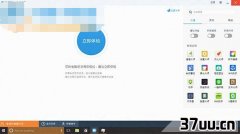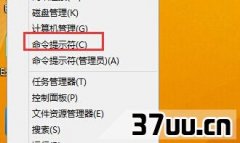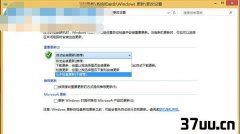路由器限制别人网速,如何限制路由器上其他用户的网速
很多时候大家发现当手机和电脑同时使用无线网络时,如果当电脑浏览页面时,手机网络效果还凑合,但是一旦电脑在下载什么东西,手机的网速会非常慢几乎即不能连上网络。
还有一种情况,就是当电脑出于下载状态,整个路由器的速度都变慢了,不管是手机网速还是下载网速都变慢。
能不能有什么办法限制网速,就算电脑在下载状态,其他设备也能够顺利运用网络。
答案是有的,下面就和小编一起看看如何在win8系统上用路由器限制网速。

Win8系统下通过路由器限制网速的方法1 进入浏览器地址栏输入路由器后台的管理IP,一般是192.168.0.1,这里输入的是192.168.1.10,然后输入相应的用户名和密码进行设置页面。
2 接下来我们就需要查询一下已有的IP和对应在的MAC地址栏,看看详细的信息。
路由器如何限制网速3 接着我们找到左边的静态地址分配进行配置,这里执行添加新条目的操作。
4 接着我们就要对应输入MAC和IP地址,然后让其生效保存应用,需要将所有IP都进行一次添加。
5 接着我们执行IP带宽控制操作,勾选开启IP带宽控制并且选择对应的网速。
路由器如何限制网速6 然后我们要填写控制的IP和带宽大小,并且将保证最小带宽设置并且启动。
7 最后保存全部设置即可。
Win8用路由器限制网速的方法就介绍到这里了,还有小编告诉大家一个小秘密:
我们还能利用这个方法,单独限制每一台win8主机的网速,这样大家的网速都在统一水平,也是变相的提高网速。
声明:
本文内容由电脑高手网整理,感谢笔者的分享!刊登/转载此文目的在于更广泛的传播及分享,但并不意味着赞同其观点或论证其描述。
如有版权或其它纠纷问题请准备好相关证明材料与站长联系,谢谢!
版权保护: 本文由 印丽华 原创,转载请保留链接: https://www.37uu.cn/detail/4040.html